검증된 AI 요약 ◀▼
지능형 분류를 사용하여 지원 티켓에서 고객 의도, 감성 및 언어를 자동으로 감지하세요. 이 기능은 실행 가능한 인사이트로 티켓을 강화하여 티켓의 우선 순위를 정하고 효과적으로 라우팅할 수 있도록 도와줍니다. 의도, 감성 및 언어에 대한 설정을 구성하여 필요에 맞게 시스템을 조정하세요. 티켓 관리, 라우팅 및 애널리틱스를 위해 AI 예측을 사용하고 응답 대기 시간 및 고객 만족도를 개선하여 워크플로우를 강화하세요.
지능형 분류는 인공지능(AI)을 사용하여 고객 의도, 감성 및 언어를 예측하여 신규 지원 티켓을 자동으로 분석하고, 제품 이름과 같은 실행 가능한 세부 정보로 티켓을 강화합니다.
이 정보를 사용하여 수신 티켓에 대한 유용한 컨텍스트를 식별하여 표시할 수 있습니다. 또한 더 정확하게 티켓 수를 줄이고, 티켓을 라우팅하며, 티켓의 우선 순위를 지정하도록 AI 감지를 통합하여 워크플로우를 개선할 수 있습니다.
이 문서에서는 관리자가 지능형 분류 의도, 감성 및 언어 감지 설정을 구성하는 방법에 대해 설명합니다. 엔터티 감지를 구성하려면 엔터티로 티켓에서 고유한 정보 감지하기를 참조하세요.
이 문서에서는 다음과 같은 주제를 다룹니다.
관련 문서:
지능형 분류 이해하기
Zendesk의 머신 러닝 모델은 지능형 분류가 사용 설정되면 자동으로 티켓에 대한 예측을 제공합니다. 이러한 예측은 티켓에 새 사용자 지정 필드로 추가되어 티켓의 내용, 사용된 언어, 고객의 감정 톤에 대한 인사이트를 제공합니다. 또한 관련 태그가 생성되어 자동화된 워크플로우, 보기 및 리포팅을 간단하게 만들 수 있도록 하여 상담사와 관리자가 효율적으로 지원 요청을 처리하며 우선 순위를 지정할 수 있도록 돕습니다.
지능형 분류 필드 이해하기
지능형 분류를 사용 설정하면 시스템은 Zendesk 머신 러닝 모델에서 기본으로 제공하는 예측으로 채워진 새 사용자 지정 필드를 티켓에 추가합니다.
-
의도: 티켓이 무엇에 관한 것인지 예측합니다. 티켓의 첫 번째 메시지의 텍스트를 기준으로 예측이 이루어집니다. 그렇게 하도록 구성된 경우에는 최종 사용자가 답장할 때마다 의도가 업데이트됩니다.
의도 페이지에서 가능한 의도 값을 볼 수 있습니다. Zendesk 의도 모델에는 지원되는 모든 업종에 대한 의도가 포함되어 있습니다. 계정은 티켓 대화 데이터를 기반으로 관련 의도 및 사용 사례를 이용할 수 있습니다.
- 언어: 티켓이 어떤 언어로 작성되었는지 예측합니다. 가능한 값을 보려면 관리 센터에서 언어 페이지를 엽니다. 언어 필드의 경우 지능형 분류는 대략 150개의 서로 다른 언어를 감지할 수 있습니다.
-
감성: 고객이 요청에 대해 얼마나 긍적적 또는 부정적으로 느끼는지 예측합니다. 가능한 값은 매우 긍정적, 긍정적, 중립, 부정적 및 매우 부정적입니다. 티켓의 첫 번째 메시지의 텍스트를 기준으로 예측이 이루어집니다. 그렇게 하도록 구성된 경우에는 최종 사용자가 답장할 때마다 감성이 업데이트됩니다.
지능형 분류는 특별히 고객 서비스를 위해 조정됩니다. 즉, 고객이 주문에 문제가 있거나 필요한 정보를 찾을 수 없거나 기타 유사한 “부정적” 상황이 있다고 해서 티켓에 부정적인 감성이 배정되지는 않습니다. 대신 고객이 해결해야 할 문제가 있어 고객 서비스에 연락한다는 가정하에 모델이 감성을 분석하도록 조정되어 있습니다.
또한 이러한 각 필드에는 예측이 얼마나 정확한지를 나타내는 관련 신뢰도 필드가 있습니다. 이러한 필드는 티켓이 제출될 때 첫 메시지의 콘텐츠를 기준으로 Zendesk 머신 러닝 모델에 의해 채워집니다. 상담사는 필요한 경우 필드 값을 업데이트할 수 있습니다.
지능형 분류 태그 이해하기
의도, 감성 및 언어 필드가 채워질 때 태그 역시 자동으로 티켓에 추가되어 보기, 트리거, 자동화 및 리포팅를 빌드하는 데 도움이 됩니다. 이러한 태그는 의도, 언어 및 감성 필드의 값을 반영하며 다음과 같이 구성됩니다.
- intent__의도 필드의 값
- language__언어 필드의 값
- sentiment__감성 필드의 값
비즈니스 규칙를 만들 때 어느 것이 더 쉬운지에 따라 필드 값이나 태그를 사용할 수 있습니다. 예를 들어 여러 의도로 트리거를 만들 때에는 여러 필드 값에 대해 별도의 조건을 추가하는 것보다 태그를 더 빨리 추가할 수 있으므로 태그를 사용하는 것이 더 쉽습니다.
지능형 분류에 대한 의도 설정 구성하기
의도는 각 티켓에 무엇에 관한 것인지에 대한 예측입니다. 관리 센터에서 의도 설정을 구성할 수 있습니다.
의도 감지는 기본적으로 사용 설정됩니다. 의도 감지를 사용 중지하려면 의도 감지 사용 중지하기를 참조하세요.
의도 설정을 구성하려면 다음과 같이 하세요.
- 관리 센터의 사이드바에서
 AI를 클릭한 다음 지능형 분류 > 의도를 선택합니다.
AI를 클릭한 다음 지능형 분류 > 의도를 선택합니다. - 설정 관리를 클릭합니다.
- 대화의 최신 최종 사용자 메시지를 기반으로 티켓의 의도를 업데이트하려면 동적 감지 아래 확인란을 클릭하세요.
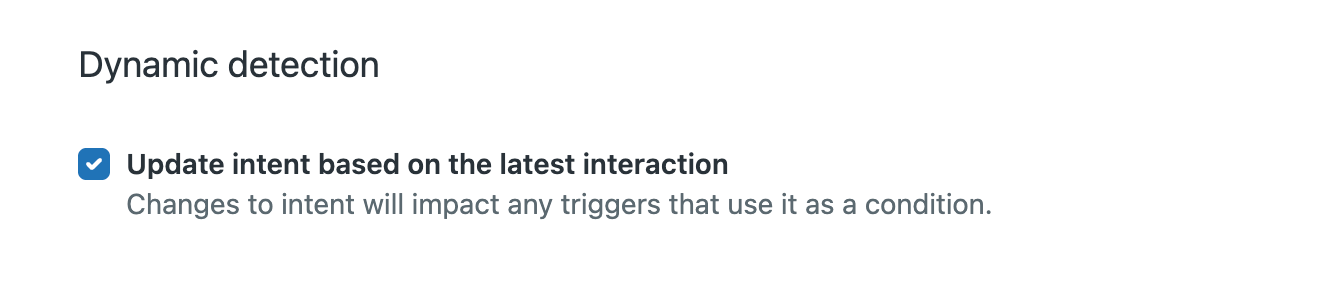
동적 감지는 이 설정을 활성화한 후 만든 신규 티켓에만 적용됩니다.
-
채널 아래에서 의도를 감지하려는 채널을 구성합니다.
-
이메일 및 비동기 채널의 경우 드롭다운을 클릭한 다음 채널을 선택하거나 선택 취소합니다.
웹 양식, 이메일 및 웹 서비스(API) 채널은 기본적으로 선택되어 있습니다. 채널 연동을 통해 티켓을 만드는 경우에는 소셜 메시징을 선택합니다.
-
메시징 채널의 경우 드롭다운을 클릭한 다음 채널을 선택하거나 선택 취소합니다.
웹 위젯, WhatsApp 및 Facebook Messenger 채널은 기본적으로 선택되어 있습니다.
웹 위젯, iOS SDK, Android SDK 또는 기본 메시징 채널 중 하나를 선택하면 자동으로 네 개의 채널이 모두 함께 선택됩니다.
- 통화 후 통화 내용에서 의도를 감지하려면 음성 확인란을 선택합니다.

음성 채널에서 의도를 감지하려면 통화 녹취가 사용 설정되어 있고 티켓에 통화 내용이 표시되어야 합니다.
-
이메일 및 비동기 채널의 경우 드롭다운을 클릭한 다음 채널을 선택하거나 선택 취소합니다.
- 의도 감지에서 이메일 및 메시징 티켓을 제외하려면 제외 조건 아래 확인란을 클릭합니다.

- 저장을 클릭합니다.
지능형 분류에 대한 감성 설정 구성하기
감성은 사용자가 요청에 대해 어떻게 느끼는지에 대한 예측입니다. 관리 센터에서 감성 설정을 구성할 수 있습니다.
감성 예측은 기본적으로 사용 설정됩니다. 감성 예측을 사용 중지하려면 감성 예측 사용 중지하기를 참조하세요.
감성 설정을 구성하려면 다음과 같이 하세요.
- 관리 센터의 사이드바에서
 AI를 클릭한 다음 지능형 분류 > 감성을 선택합니다.
AI를 클릭한 다음 지능형 분류 > 감성을 선택합니다. - 설정 관리를 클릭합니다.
- 대화의 최신 최종 사용자 메시지를 기반으로 티켓의 감성을 업데이트하려면 동적 감지 아래 확인란을 선택하세요.
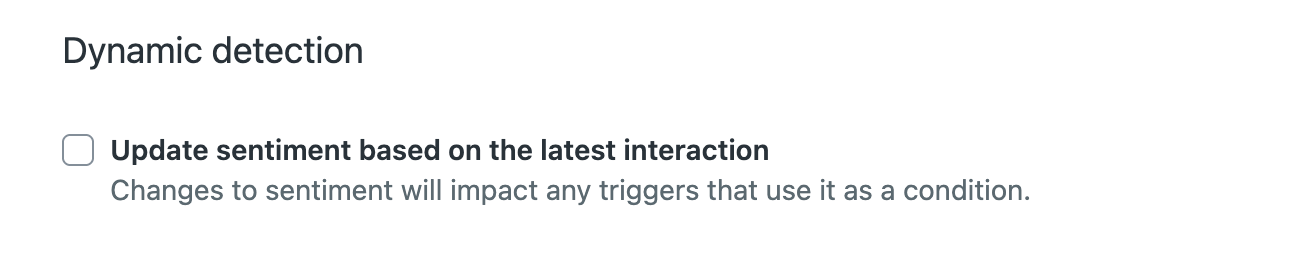
동적 감지는 이 설정을 활성화한 후 만든 신규 티켓에만 적용됩니다.
-
채널 아래에서 감성을 예측하려는 채널을 구성합니다.
- 이메일 및 비동기 채널의 경우 드롭다운을 클릭한 다음 채널을 선택하거나 선택 취소합니다.
웹 양식, 이메일 및 웹 서비스(API) 채널은 기본적으로 선택되어 있습니다. 채널 연동을 통해 티켓을 만드는 경우에는 소셜 메시징을 선택합니다.
-
메시징 채널의 경우 드롭다운을 클릭한 다음 채널을 선택하거나 선택 취소합니다.
웹 위젯, WhatsApp 및 Facebook Messenger 채널은 기본적으로 선택되어 있습니다.
웹 위젯, iOS SDK, Android SDK 또는 기본 메시징 채널 중 하나를 선택하면 자동으로 네 개의 채널이 모두 함께 선택됩니다.
- 통화 후 통화 내용에서 의도를 감지하려면 음성 확인란을 선택합니다.

음성 채널에서 감성을 감지하려면 통화 녹취가 사용 설정되어 있고 티켓에 통화 내용이 표시되어야 합니다.
- 이메일 및 비동기 채널의 경우 드롭다운을 클릭한 다음 채널을 선택하거나 선택 취소합니다.
- 감성 예측에서 이메일 및 메시징 티켓을 제외하려면 제외 조건 아래 확인란을 클릭합니다.

- 저장을 클릭합니다.
지능형 분류에 대한 언어 감지 설정 구성하기
언어는 티켓이 어떤 언어로 작성되었는지 예측합니다. 관리 센터에서 언어 감지 설정을 구성할 수 있습니다.
언어 감지는 기본적으로 사용 설정됩니다. 언어 감지를 사용 중지하려면 언어 감지 사용 중지하기를 참조하세요.
지능형 분류 언어 설정을 구성하려면 다음과 같이 하세요.
- 관리 센터의 사이드바에서
 AI를 클릭한 다음 지능형 분류 > 언어를 선택합니다.
AI를 클릭한 다음 지능형 분류 > 언어를 선택합니다. - 설정 관리를 클릭합니다.
-
채널 아래에서 언어를 감지하려는 채널을 구성합니다.
- 이메일 및 비동기 채널의 경우 드롭다운을 클릭한 다음 채널을 선택하거나 선택 취소합니다.
웹 양식, 이메일 및 웹 서비스(API) 채널은 기본적으로 선택되어 있습니다. 채널 연동을 통해 티켓을 만드는 경우에는 소셜 메시징을 선택합니다.
-
메시징 채널의 경우 드롭다운을 클릭한 다음 채널을 선택하거나 선택 취소합니다.
웹 위젯, WhatsApp 및 Facebook Messenger 채널은 기본적으로 선택되어 있습니다.
웹 위젯, iOS SDK, Android SDK 또는 기본 메시징 채널 중 하나를 선택하면 자동으로 네 개의 채널이 모두 함께 선택됩니다.
- 통화 후 통화 내용에서 의도를 감지하려면 음성 확인란을 선택합니다.

음성 채널에서 언어를 감지려면 통화 녹취가 사용 설정되어 있고 티켓에 통화 내용이 표시되어야 합니다.
- 이메일 및 비동기 채널의 경우 드롭다운을 클릭한 다음 채널을 선택하거나 선택 취소합니다.
- 언어 감지에서 이메일 및 메시징 티켓을 제외하려면 제외 조건 아래 확인란을 선택합니다.

- 저장을 클릭합니다.
다음 단계
- 티켓의 고유한 정보를 감지하도록 엔터티 만들기
- 특정 비즈니스 요구 사항에 맞는 지능형 분류를 개인화하기 위한 사용자 지정 의도 만들기
- 생산성을 높이도록 상담사에게 지능형 분류 예측이 표시되는 방법 구성하기
- 자동으로 분류된 티켓을 위한 보기 만들기: 의도와 감성과 같은 AI 예측을 기반으로 티켓을 표시하여 팀이 우선 순위가 높거나 전문적인 문제에 빠르게 집중할 수 있도록 합니다. 이로써 티켓 관리가 간소화되고 응답 대기 시간이 단축됩니다.
- 자동으로 분류된 티켓의 라우팅 방법 선택하기: 지능형 분류 데이터를 사용하여 티켓을 올바른 상담사나 팀에 자동으로 배정합니다. 예를 들어, 긴급 또는 부정적 감성의 티켓을 우선 지원으로 라우팅하거나 특정 제품에 관한 문제를 해당 전문가에게 라우팅합니다. 이로써 더욱 신속하고 정확한 해결을 보장할 수 있습니다.
- 기본 제공 애널리틱스 대시보드를 활용하여 지능형 분류 성과 분석하기: AI 기반 예측이 티켓 처리를 어떻게 향상시키는지에 대한 실행 가능한 인사이트를 얻으세요. 고객 감성, 인기 의도 및 언어 분포의 트렌드를 모니터링하여 지속적으로 워크플로우를 최적화하고 고객 만족도를 향상시키세요.